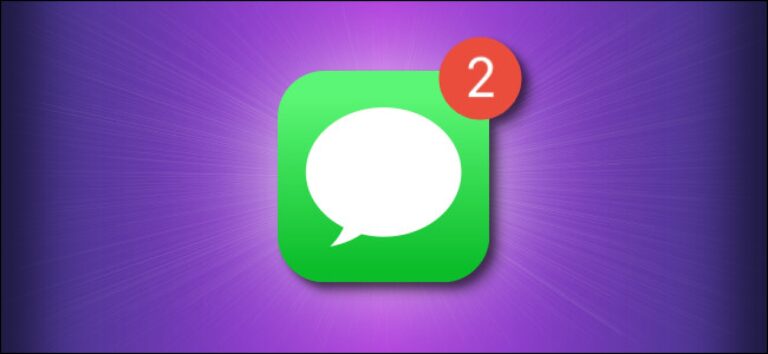Как быстро удалить все изображения из электронной таблицы Microsoft Excel

Чтобы удалить несколько изображений из электронной таблицы Microsoft Excel, вам не нужно выбирать каждое изображение отдельно и удалять его. В Excel есть возможность удалить все изображения с ваших листов сразу, и мы покажем вам, как это использовать.
Удаление сразу нескольких изображений в Excel
В Excel вы можете использовать функцию «Перейти к специальному», чтобы выбрать все объекты (включая изображения) на вашем листе. Затем вы нажимаете Удалить, чтобы удалить все изображения сразу.
Программы для Windows, мобильные приложения, игры - ВСЁ БЕСПЛАТНО, в нашем закрытом телеграмм канале - Подписывайтесь:)
Имейте в виду, что при этом удаляются и другие объекты из ваших электронных таблиц, включая любые диаграммы, которые вы могли добавить.
Чтобы удалить изображения, сначала откройте электронную таблицу в Microsoft Excel. Внизу таблицы щелкните лист, на котором вы хотите удалить все изображения.

На ленте Excel вверху щелкните вкладку «Главная».

На вкладке «Главная» в разделе «Редактирование» выберите «Найти и выбрать».

В меню «Найти и выбрать» нажмите «Перейти к специальному».

Откроется окно «Перейти к специальному». Здесь включите опцию «Объекты» и нажмите «ОК».

Excel выберет все объекты (включая изображения) на вашем текущем листе. Чтобы удалить эти выбранные элементы, нажмите «Удалить» на клавиатуре.

И это все. Все изображения (и объекты) теперь удалены с вашего рабочего листа.

Таким образом, вы также можете удалить все изображения сразу в Microsoft Word.
Программы для Windows, мобильные приложения, игры - ВСЁ БЕСПЛАТНО, в нашем закрытом телеграмм канале - Подписывайтесь:)